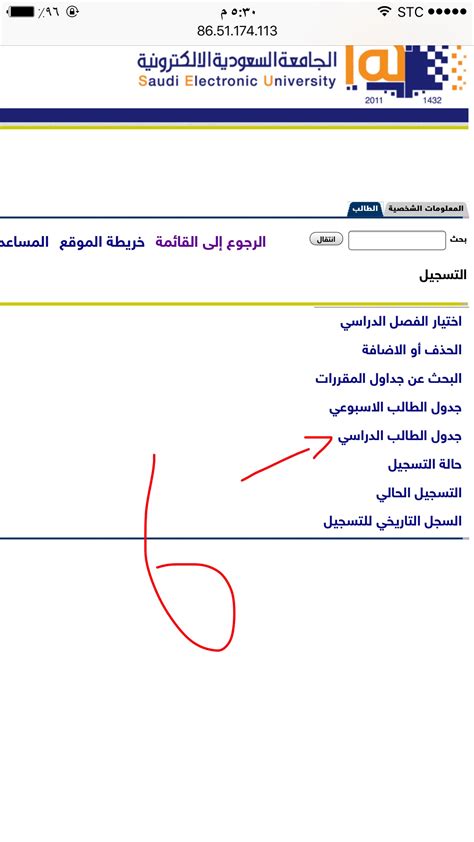حول نظام البانر
يمكن القول من خلال لمحة عامة عن نظام البانر أنه يعمل على إدارة جميع المعلومات الخاصة بطلاب الجامعة وأيضًا جميع الأعضاء الذين يعملون في التدريس، ويتم ذلك من خلال الخدمات التي يوفرها الإنترنت.
الخدمات التي يقدمها النظام للطلاب
- يمكن القول من خلال الخدمات التي يقدمها النظام للطلاب أن النظام يسمح للطلاب بتسجيل جميع المواد التي سيتم تسجيلها ويمكن إضافتها أو حذفها بعد ذلك حسب رغبته، كما يمكن من خلال النظام الحصول عليها. النتيجة النهائية.
- كما يمكنه الحصول على السجلات الأكاديمية وكذلك تعديل البيانات الشخصية المتمثلة في رقم الهاتف والعنوان والكثير من البيانات الأخرى، كما يمكنه التواصل مع أساتذة الجامعة لكل مادة يدرسها، ويمكنه متابعة الرسوم والمكافآت في الوقت الذي يريده وباستمرار.
ما هي الخدمات التي يقدمها النظام لأعضاء هيئة التدريس؟
- أما عن الخدمات التي يقدمها النظام لأعضاء هيئة التدريس فيمكن القول أنه يمكن أيضًا تعديل بياناته والمتمثلة أيضًا في العنوان ورقم الهاتف، كما يمكنه من تطبيق أنظمة الاستشارات الأكاديمية ووضع جميع الطلاب في المجموع. والدرجة النهائية.
- يمكنه أيضًا الحصول على جميع القوائم التي تخص الطلاب المسجلين في الدورة وكذلك الأشخاص.
أدخل نظام البانر
أما عن كيفية الدخول إلى نظام البانر فيمكن توضيح ذلك من خلال ما يلي: –
- يجب عليك أولا أن تقوم بتسجيل الدخول إلى uoh.edu.sa .
- الآن وبعد الدخول إلى الموقع، يجب النقر فوق كلمة Banner Registration System.
- الآن يجب عليك التسجيل (اسم المستخدم) وسيكون هذا الاسم هو رقم جامعتك الخاص بك وبعد ذلك يجب عليك تسجيل كلمة المرور الخاصة بك وأخيراً النقر فوق كلمة مرور تسجيل الدخول.
- في حال نسيت أيًا من كلمة المرور الخاصة بك أو رقمك الجامعي، يمكنك النقر فوق كلمة نسيت الرقم، ومن ثم يجب النقر فوق الاستفسار عنها.
- أخيرًا، سترى أمامك صفحة بها مكان يجب عليك فيه وضع رقم السجل المدني المكون من 10 أرقام، وبعد ذلك ستحصل بسهولة على كلمة المرور وكذلك رقم الجامعة.
الجدول الزمني الخاص بك للدورة
يمكننا توضيح جدولك الأكاديمي من خلال ما يلي: –
- عند اتباع الطريقة التي أشرحها لك، سيتم تسجيل الدخول، ومن هنا يجب النقر فوق التسجيل حتى تظهر أمامك العديد من الخيارات المختلفة.
- يجب عليك أولاً اختيار الفصل الدراسي الذي تريد التسجيل فيه ثم النقر فوق كلمة
- الآن يجب عليك اختيار الدورة أو إضافتها عن طريق تحديد Crns، وهو رقمك المرجعي، وفي حالة معرفتك للرموز، يجب عليك إدخالها في المربعات ثم النقر فوق كلمة إرسال حتى يتم حفظ المادة، وفي حالة عدم معرفة الرموز، يمكنك النقر فوق كلمة Class Search للبحث عن العناصر.
- يجب أن تبدأ الآن رحلة البحث عن فصول الدراسة، حيث يمكنك معرفة موعد إلقاء المحاضرة وبعد ذلك تضغط على كلمة إرسال، ومن هنا يمكنك
- لمعرفة وقت المحاضرة والمدة التي تستغرقها وكافة التفاصيل المتعلقة بها.
- الآن يمكنك اختيار جدولك الأسبوعي من خلال النقر على “أسبوع في لمحة” وبعد ذلك يمكنك مشاهدة جميع أوقات الدورة.
- بالنقر فوق “جدول تفاصيل الطالب”، يمكنك معرفة كل شيء عن المادة من حيث الوقت والمكان وعدد الساعات التي تستغرقها لشرحها.
- الآن يجب أن تعرف حالة التسجيل.
- الآن تقوم باختيار التسجيل النشط والذي من خلاله يمكنك التعرف على كل مقرر أضافه الطالب حيث لا يمكن تضمين أي فصل إلا بعد مراقبة العلامة في القسم.
- الآن تختار عمليات التسجيل حيث يوضح هذا الجدول الذي توجد فيه كافة التفاصيل من حيث توضيح الفصل الدراسي وأيضاً الموضوع وكل ما يتعلق به من حيث عدد الساعات والتاريخ وأيضاً درجات النصف. المصطلح وكذلك المصطلح الأخير.
- الآن يمكنك اختيار الدورة.
- أيضًا، يمكنك تتبع حضورك وغيابك مع جميع الأشخاص الذين تم تسجيلهم. عندما تضغط على هذا الغياب الطالب، سوف يتضح لك كل أيام الغياب، الأسباب الكامنة وراء هذا الغياب، والنسبة المئوية التي يمثلها الغياب.
السجل الاكاديمي
أما بالنسبة للسجل الأكاديمي فيمكن توضيح ما يلي: –
- عند الدخول إلى القائمة الرئيسية والنقر على سجل الطالب باللغة الإنجليزية، ستجد العديد من الخيارات.
- من بين الخيارات التي تظهر هي مراجعتك لحالة التعليق وعندما تضغط عليها، ستظهر لك أيقونة أخرى توضح هذه الكلمات (يرجى ملاحظة أن بعض القيود سرية ولن يتم عرضها في هذه الصفحة. يرجى ملاحظة أن بعض الحجوزات حساسة وقد لا يتم عرضها.
- تعد “تقديرات منتصف الفصل الدراسي” أيضًا من بين الخيارات التي تظهر، وهذا الخيار يتيح لك معرفة الدرجات التي حصلت عليها في الفصل الدراسي الأول.
- الدرجات النهائية هي أيضًا من بين الخيارات، وهذا الخيار يتيح لك رؤية الدرجات التي حصلت عليها في نهاية الفصل الدراسي.
- كما ستشاهد السجل الأكاديمي الذي يمكّنك من اختيار المستوى سواءً جامعيًا أو إعداديًا، وبعد ذلك يجب الضغط على كلمة إرسال وستظهر الصفحة توضح المعدل التراكمي والفصل الدراسي وأيضًا النتيجة.
- الآن قم بتقديم الطلب المطبوع للسجل الأكاديمي.
- الآن يجب عليك متابعة حالة الطلبات.
- عند النقر فوق تقييم الدرجة، يمكنك من خلاله رؤية القوائم التي تظهر فيها معلومات المنهج الأساسية.
- كما يمكنك البحث من بين الخيارات الموجودة على View Student Information، والتي من خلالها يمكنك التعرف على كل ما يتعلق بالطالب من حيث الجنسية، وكذلك مكان إقامته، والتخصصات التي التحق بها، وجميع التفاصيل الأخرى المتعلقة به.
حسابك الخاص والمكافآت المالية
يمكن القول من خلال حسابك الخاص والمكافآت المالية أنه يجب عليك النقر فوق المساعدة المالية حيث سيتم تقديم الكثير من الخيارات لك، وهي كالتالي: –
- يمكنك التعرف على جميع الأمور المالية الخاصة بك من حيث الخصم والمكافأة، وهذا هو الخيار الأول.
- يمكنك العثور على حساب مفصل للإجمالي النهائي للمكافأة وكذلك الخصم. هذا هو الخيار الثاني.
- ستجد جدول يحسب فيه ملخص العام بأكمله من حيث الفصل الأول وكذلك الفصل الثاني، وهذا هو الخيار الثالث.
في النهاية وبعد أن شرحنا الكثير من المعلومات المختلفة حول نظام البانر وكيفية الدخول إليه، يتضح لنا أن هذا النظام مهم جدًا للجامعات للطلاب وكذلك لأعضاء هيئة التدريس، ونتمنى منكم مشاركتها المقال في عدة صفحات من اجل نشره على الجميع. الآخر المفيد.